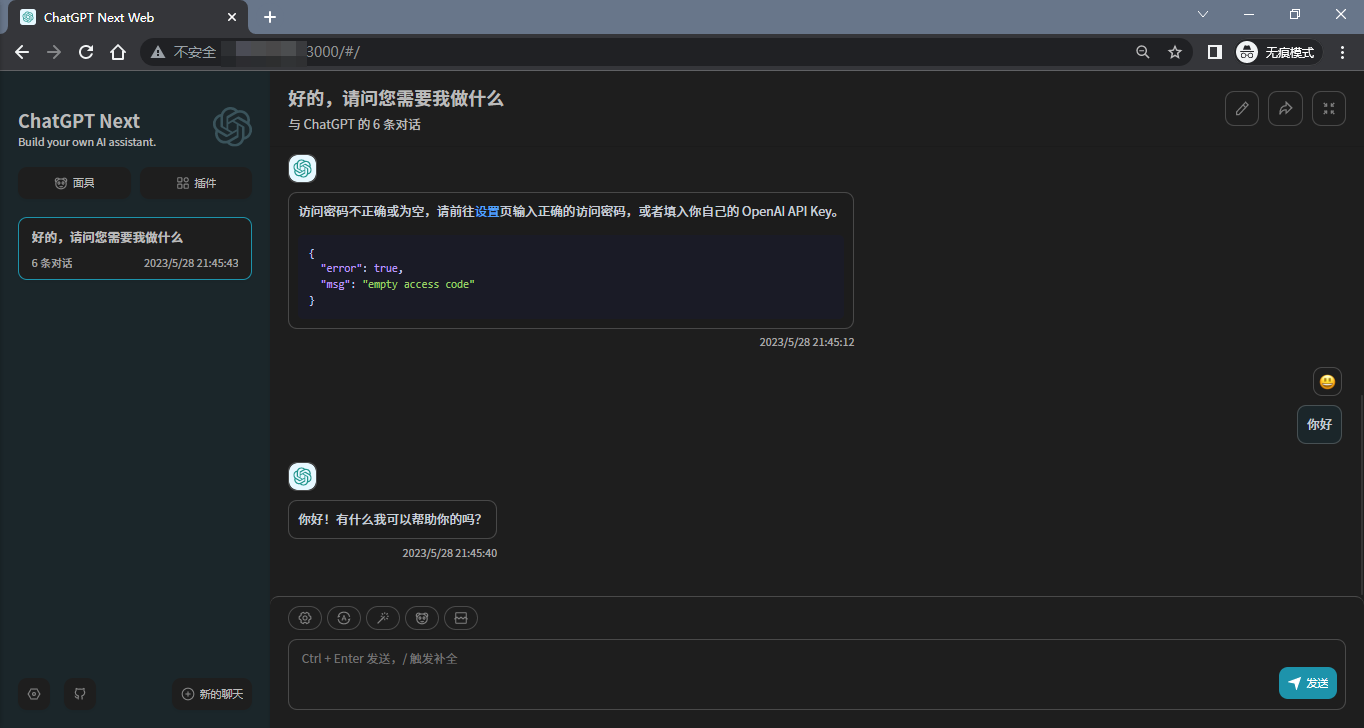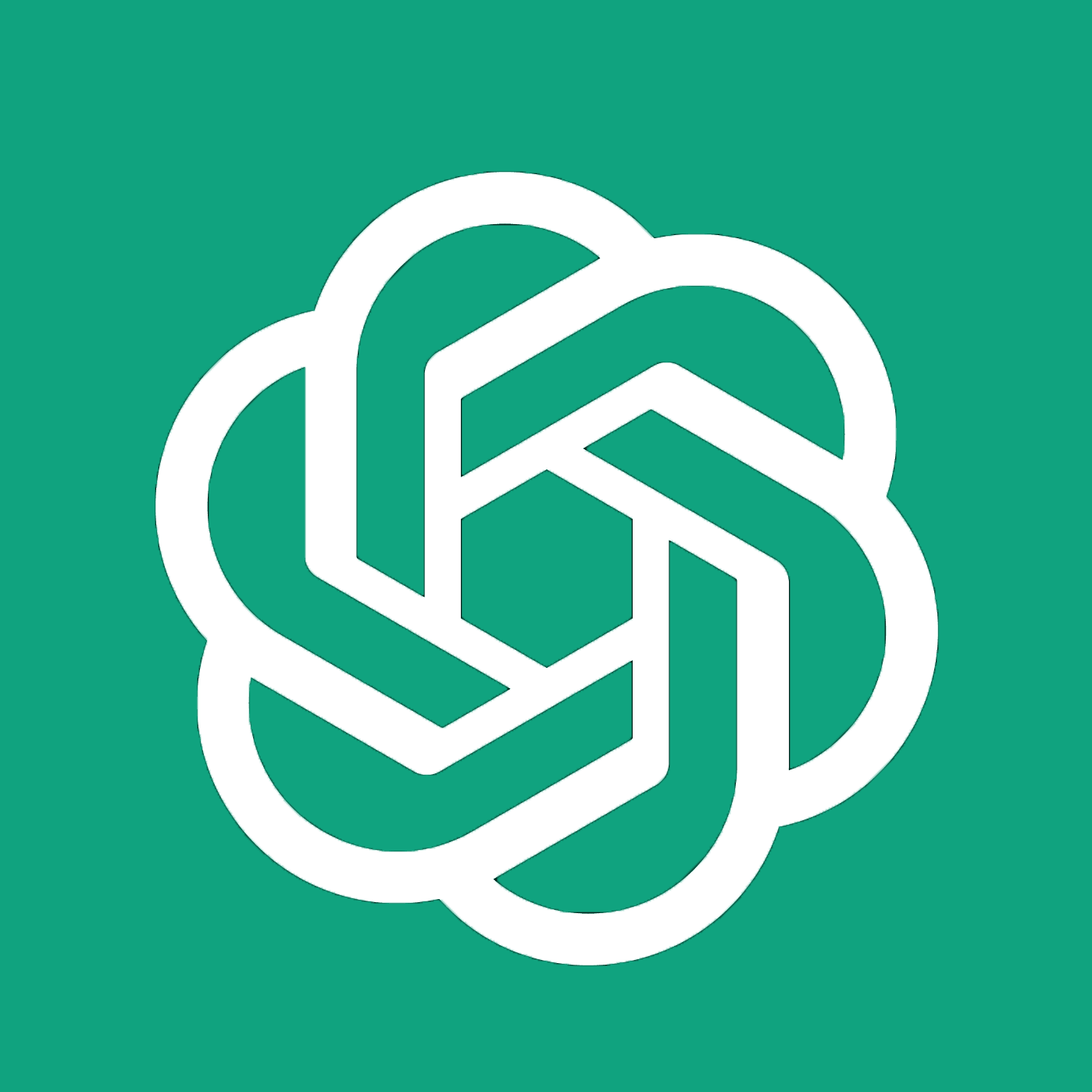
事前准备
- 获取官方账号一个,注册教程参考B站搜索,有很多
- 获取账号后,首先登录一遍你的官方账号
- 点击这里然后获取access token(官方方式)http://chat.openai.com/api/auth/session
- 点击这里查看你的API:https://platform.openai.com/account/api-keys 。
- 在弹出的网页中查找“你的access token”保存好。
- 准备一台Windows、MAC、Linux主机,不会Linux的可以使用Windows版本的docker
docker安装
Windows版本和MAC版本docker安装
安装docker ,不会的可以百度,Windows很简单,装好后参考以下Linux部分的 即可,命令都是一样的。
Linux版本docker安装
- 安装docker:
curl -fsSL https://get.docker.com | bash -s docker --mirror Aliyun - 如果后续提示搜不到镜像则卸载docker:
yum remove docker docker-client docker-client-latest docker-common docker-latest docker-latest-logrotate docker-logrotate docker-engine - 以官方源安装:
curl -fsSL https://get.docker.com | bash -s docker
潘多拉部署
项目地址:https://github.com/pengzhile/pandora
- 支持本地部署内网使用(你的计算机必须有互联网)
每个账号的access token有效期为14天,本项目要求你至少能够登录官方账号一次,用以获取access token
部署流程
-
拉取镜像:
docker pull pengzhile/pandora -
运行镜像:
docker run -e PANDORA_CLOUD=cloud -e PANDORA_SERVER=0.0.0.0:8899 -p 8899:8899 -d pengzhile/pandora -
这里以当前部署的主机IP地址为:192.168.1.33,docker容器使用8899端口为例,地址则为:
192.168.1.33:8899 -
运行效果见下图,点击
continue with access token登录即可
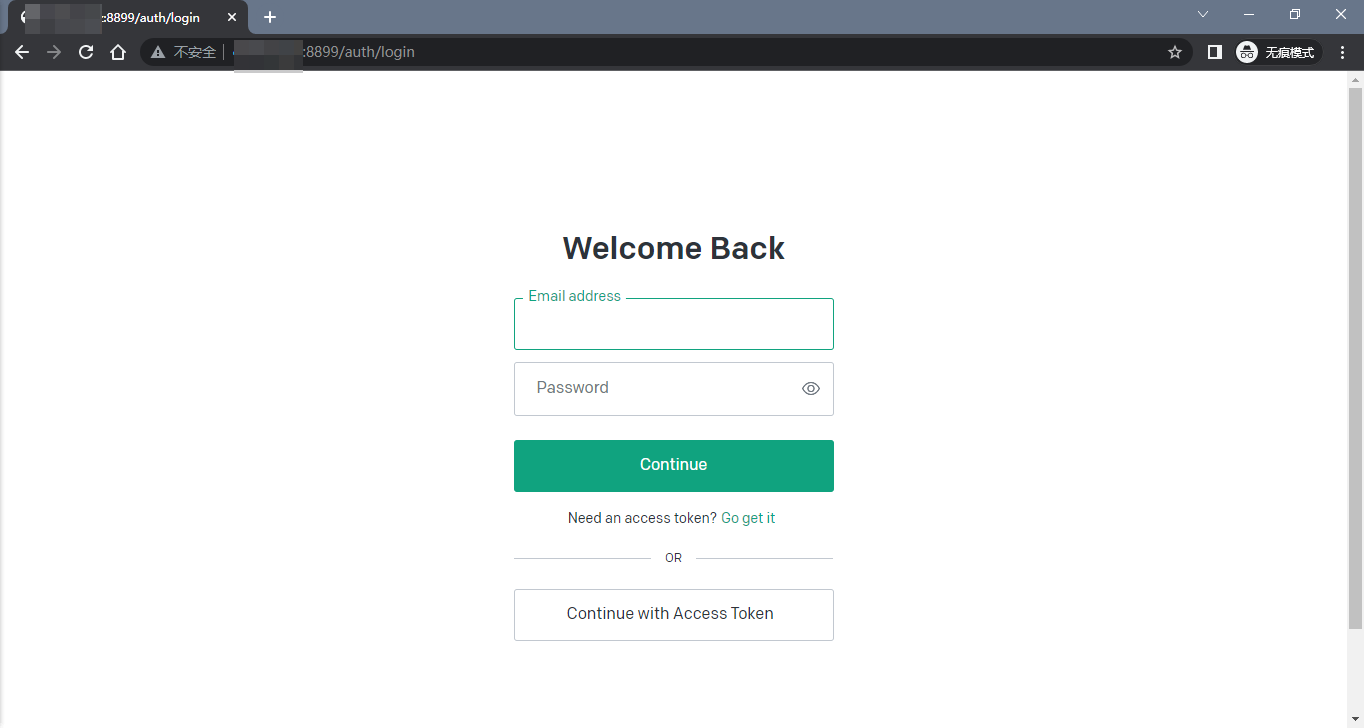
chatGPT-Next-Web 部署
项目地址:https://github.com/Yidadaa/ChatGPT-Next-Web
也是属于docker部署,前提是需要机场的,使用的是API,点击这里查看你的API:https://platform.openai.com/account/api-keys 。API是继续你显示购买的套餐的,一般免费用户刚注册是有5美元余额,按token数量扣款,扣完了要充值
- 可选GPT4模型
- 可以设置访问密码
- 界面美观
- 功能更多
部署流程
-
拉取镜像:
docker pull yidadaa/chatgpt-next-web -
无代理方式:
docker run -d -p 3000:3000 -e OPENAI_API_KEY="sk-xxxx" -e CODE="页面访问密码" yidadaa/chatgpt-next-web代理方式:
docker run -d -p 3000:3000 -e OPENAI_API_KEY="sk-xxxx" -e CODE="页面访问密码" --net=host -e PROXY_URL="http://127.0.0.1:7890" yidadaa/chatgpt-next-web
或者docker run -d -p 3000:3000 -e OPENAI_API_KEY="sk-xxxx" -e CODE="页面访问密码" -e PROXY_URL="http://127.0.0.1:7890" yidadaa/chatgpt-next-web -
这里以本地主机IP为
192.168.1.33为例,以上命令使用了3000端口,地址则为:192.168.1.33:3000运行效果:

对小白的补充:
对运行失败的想要重新尝试:
- 可以运行
docker ps -a查看运行的docker容器名称和ID - 先停止docker容器:
docker stop 容器ID - 然后再删除docker容器:
docker rm 容器ID